Si acabas de sumergirte en el mundo de Prezi, es esencial comprender los fundamentos de la interfaz de usuario. En esta guía te mostraré paso a paso cómo navegar por las funciones más importantes y crear tu primera presentación. ¡Comencemos de inmediato!
Principales conclusiones
- La interfaz de usuario de Prezi es intuitiva, pero ofrece numerosas funciones que vale la pena descubrir.
- Guardar presentaciones en diferentes versiones tiene sentido para mantener flexibilidad y control sobre tu contenido.
- La herramienta de transformación te permite escalar, mover y rotar objetos como textos e imágenes.
- Existen numerosas opciones útiles para insertar medios, como imágenes o videos.
Paso 1: Crear una cuenta e iniciar sesión
Antes de que puedas trabajar con Prezi, necesitas crear una cuenta. Ve al sitio web de Prezi y sigue las instrucciones para registrarte. Una vez que hayas creado tu cuenta, inicia sesión y haz clic en "Nueva Prezi".
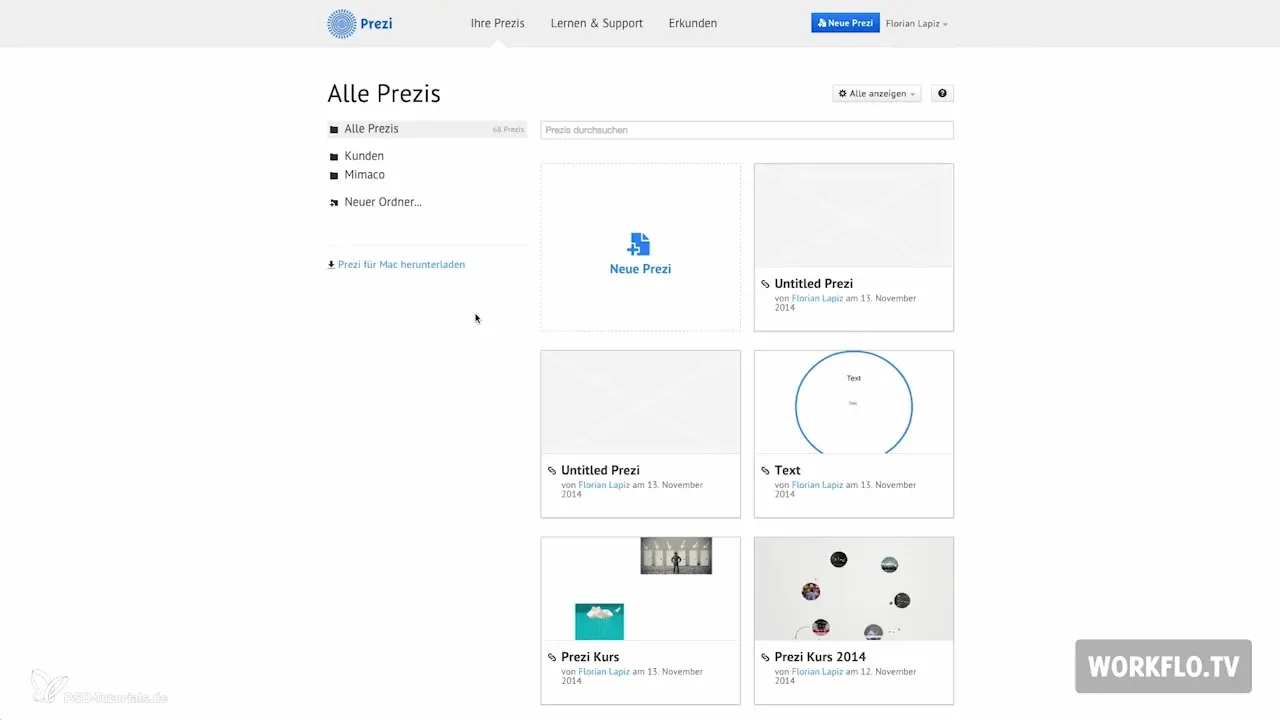
Paso 2: Iniciar una presentación Prezi vacía
Primero, ignora las plantillas disponibles y opta por una presentación en blanco. Luego tendrás un gran lienzo blanco disponible, esperando ser llenado con tu contenido.
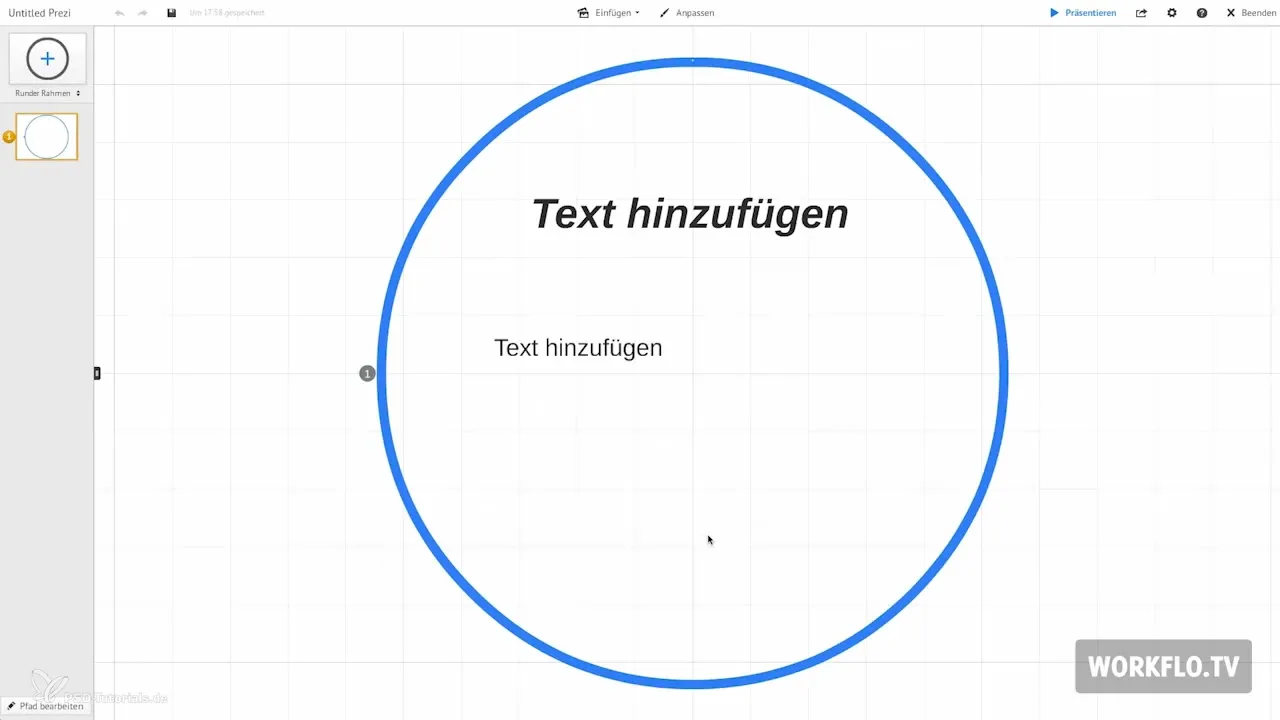
Paso 3: Título y guardar
En la parte superior izquierda del lienzo encontrarás el campo de texto, donde puedes ingresar el título de tu presentación. Inicia el guardado de tus avances haciendo clic en el ícono de disquete. Es recomendable guardar varias versiones de tu presentación. Esto te da la oportunidad de volver a versiones anteriores si deseas realizar cambios.
Paso 4: Activar el modo de presentación
Para ver los resultados finales de tu trabajo, activa el modo de presentación. Simplemente haz clic en "Presentar" o presiona la barra espaciadora. Esto te dará una visión general de lo que has creado hasta ahora.
Paso 5: La navegación en la interfaz de usuario
En el lado derecho del lienzo aparecen íconos como la casa y la lupa. Estas funciones te ayudan a navegar por el lienzo de manera eficiente. Con la casa obtienes una vista general, mientras que la lupa te permite hacer zoom in y out.
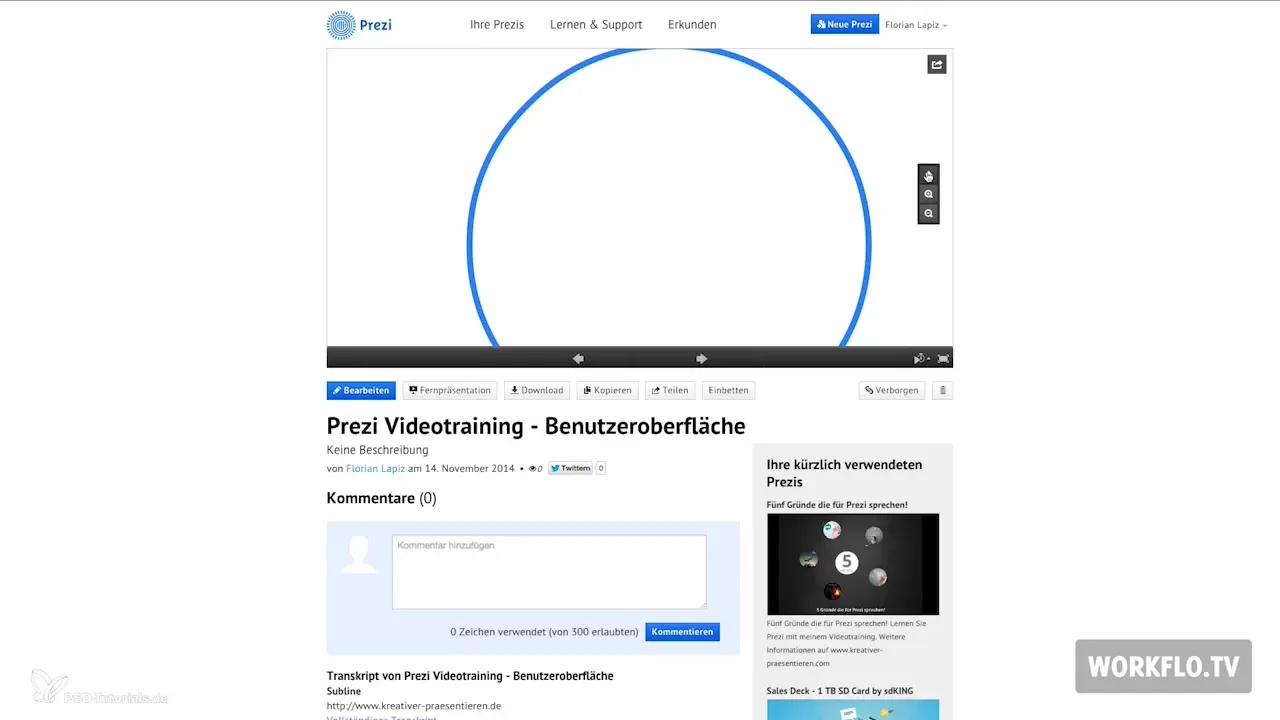
Paso 6: Trabajar con la herramienta de transformación
Para editar objetos en tu lienzo, utilizamos la herramienta de transformación. Con esta herramienta puedes escalar, mover y rotar tus textos, imágenes y videos. Para mover un elemento, simplemente haz clic en el ícono de mano y arrastra el elemento a la posición deseada.
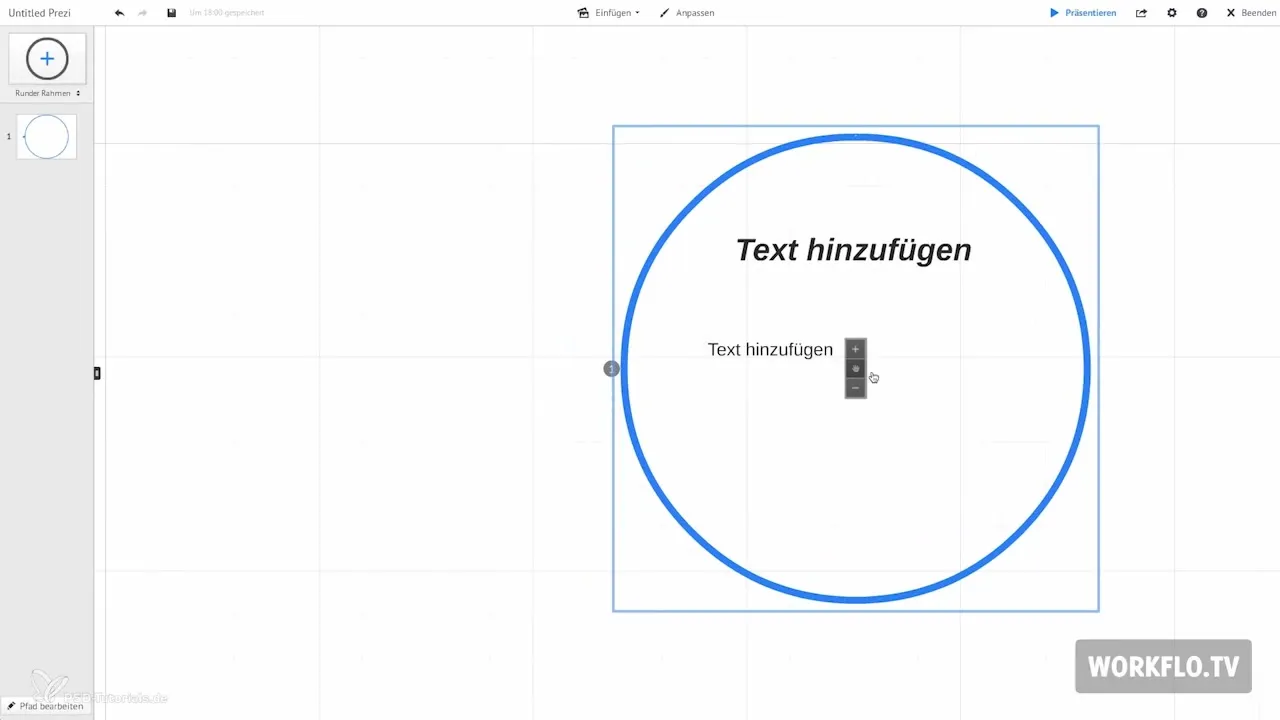
Paso 7: Crear y ajustar textos
Un doble clic en el lienzo abre un campo de texto donde puedes ingresar títulos, subtítulos y texto principal. Elige entre diferentes fuentes para personalizar tu diseño.
Paso 8: Insertar imágenes y gráficos
Para agregar imágenes, ve a la opción de imagen en el menú de inserción. Puedes importar imágenes desde tu computadora o a través de servicios en línea como Google o Flickr. Asegúrate de utilizar solo imágenes que estén licenciadas para evitar problemas de derechos de autor.
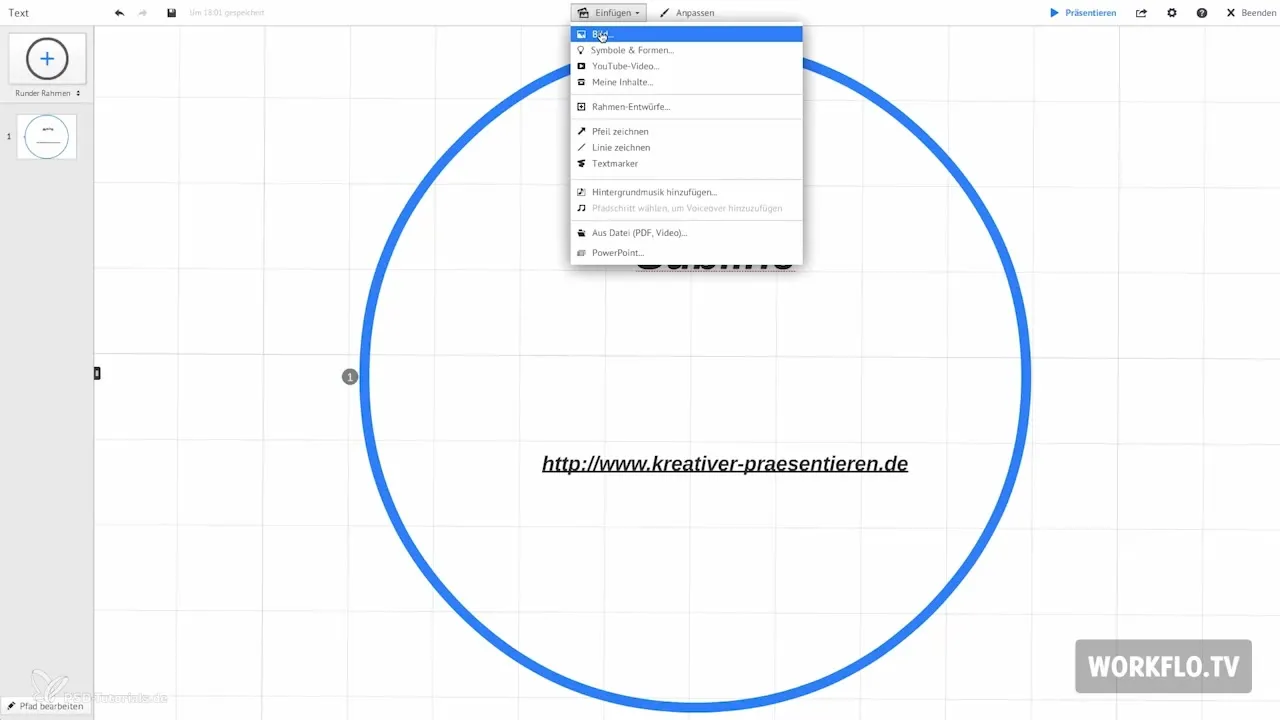
Paso 9: El uso de símbolos y formas
Prezi ofrece más de 400 símbolos y formas escalables. Puedes seleccionar los gráficos según sus estilos gráficos. Experimenta con diferentes colores y estilos para hacer que tu presentación sea visualmente atractiva.
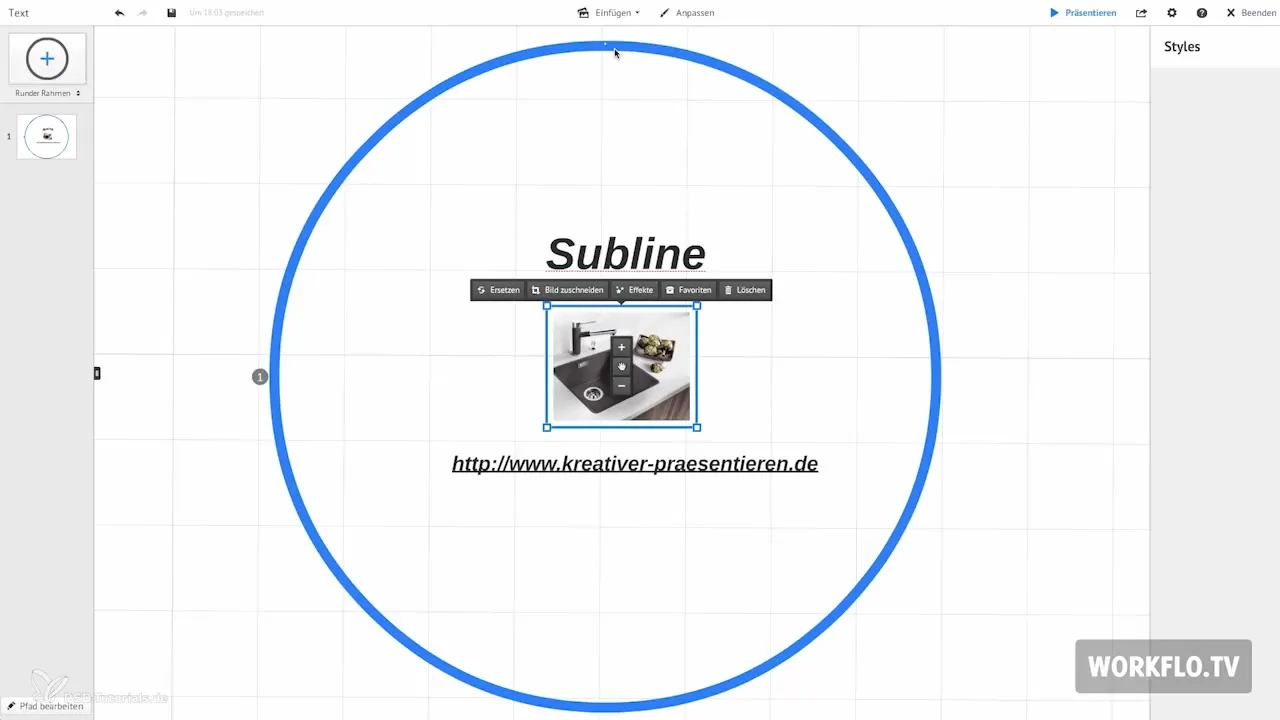
Paso 10: Insertar contenidos como videos
Si deseas insertar videos en tu presentación, solo necesitas agregar el enlace del video a la presentación. Ten en cuenta que al presentar se requiere una conexión a Internet para reproducir el video.
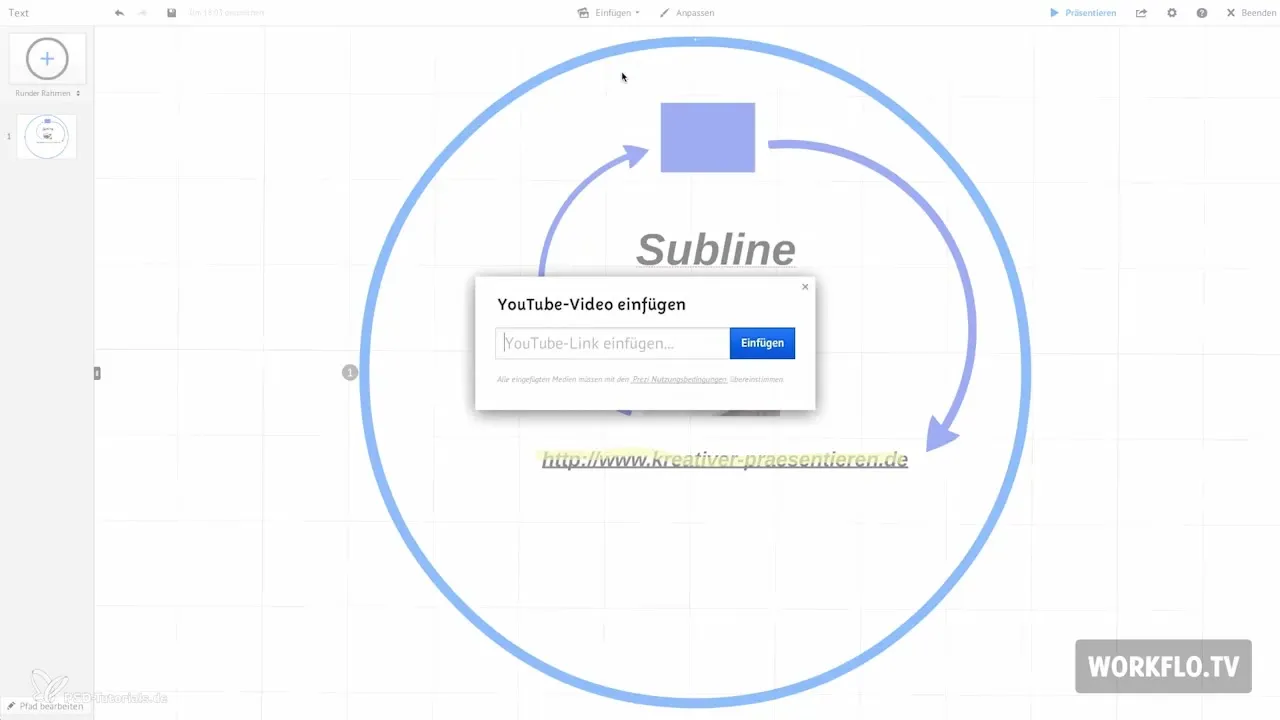
Paso 11: Personalizar plantillas
En el menú de personalización, puedes seleccionar diferentes plantillas y estilos de color o incluso crear los tuyos propios. Así puedes asegurarte de que tu presentación se ajuste a tus necesidades individuales.
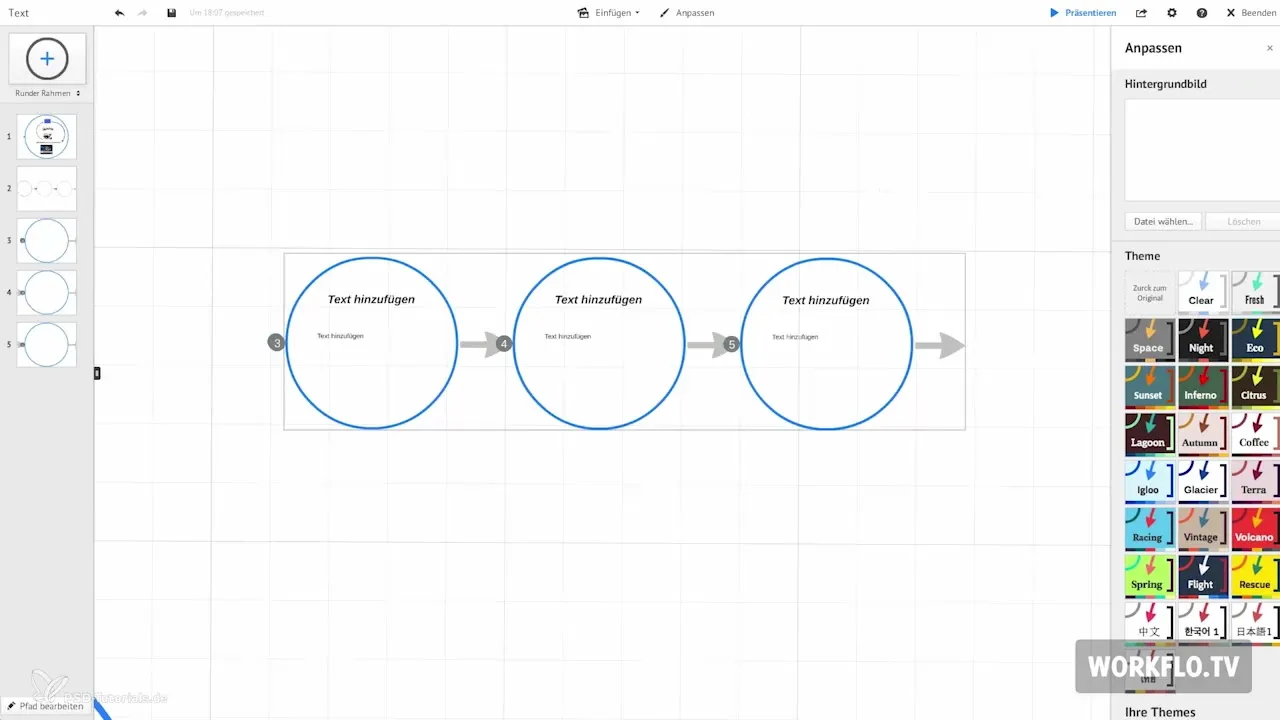
Resumen – Prezi para principiantes: dominar la interfaz de usuario
En esta guía, has aprendido los pasos básicos para operar la interfaz de Prezi. Desde la creación de una cuenta hasta la inserción de textos e imágenes, pasando por el uso de la herramienta de transformación, ahora estás en capacidad de diseñar tu propia presentación y hacer realidad tus ideas de manera efectiva.
Preguntas frecuentes
¿Cómo creo una cuenta de Prezi?Ve al sitio web de Prezi y sigue las instrucciones para registrarte.
¿Cómo guardo mi presentación?Haz clic en el ícono de disquete para guardar tu presentación.
¿Cómo añado imágenes a mi presentación?Ve a la opción de imagen en el menú de inserción y selecciona tu imagen.
¿Puedo insertar videos en mi presentación?Sí, puedes insertar videos añadiendo el enlace a la presentación.
¿Cómo uso la herramienta de transformación?Selecciona la herramienta de transformación para escalar y mover textos e imágenes.


